- Avtor Jason Gerald [email protected].
- Public 2023-12-16 11:38.
- Nazadnje spremenjeno 2025-01-23 12:44.
Družbeni mediji so hitro rasli po vsem svetu. S povečanjem števila spletnih mest v družabnih medijih je prišel Google+, kombinacija razširitve vašega Gmaila in vašega Googlovega profila. Če nekaj delite v storitvi Google+, je bolj verjetno, da bodo vaši prijatelji in družina videli vašo objavo. Povezavo lahko celo delite v svojem računu, tako da si lahko drugi na primer ogledajo nov recept ali zabavno pesem. Na srečo je deljenje povezav v storitvi Google+ preprosto, tako v telefonu kot v računalniku.
Korak
Metoda 1 od 2: Uporaba računalnika
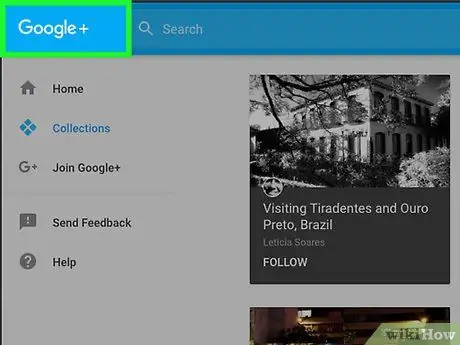
Korak 1. Pojdite na spletno mesto Google+
Najprej morate odpreti spletni brskalnik. Ko se odpre, kliknite polje z naslovom in vnesite www.plus.google.com. Preusmerjeni boste na stran za prijavo v Google+.
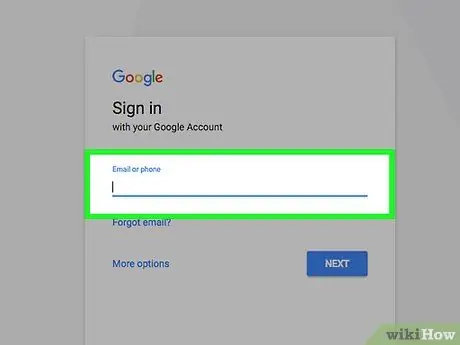
Korak 2. Prijavite se
Od vas bodo zahtevali Googlov e -poštni naslov in geslo. Kliknite vsako polje in vnesite e -poštni naslov in geslo za Gmail.
Ko končate, kliknite Prijava za dostop do računa
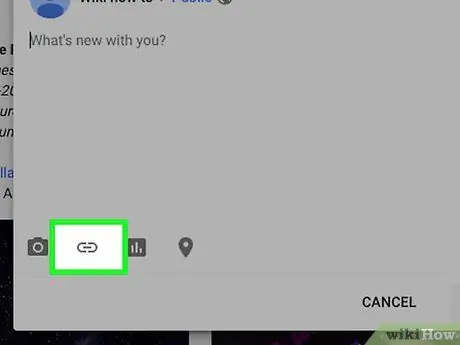
Korak 3. Izberite Povezave
Na sredini zaslona je belo polje z besedami Deli novosti, pod njim pa kopica gumbov. Tretji gumb pravi Povezava; kliknite za nadaljevanje.
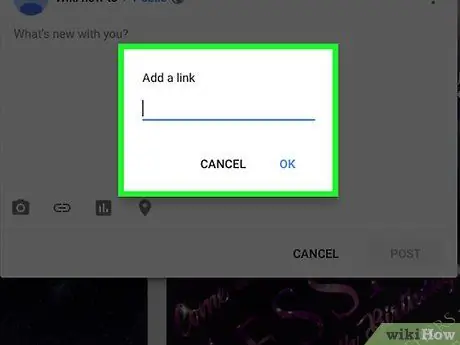
Korak 4. Vnesite sporočilo
Prikaže se novo okno. V prvo polje lahko vnesete komentar o povezavi, ki ste jo dali v skupno rabo.
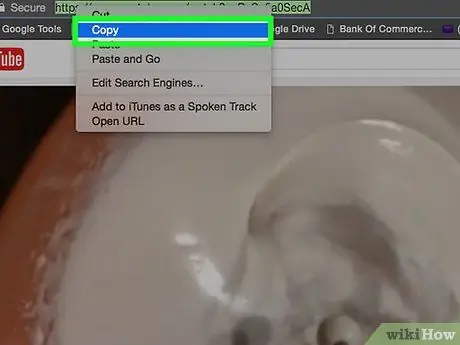
Korak 5. Vzemite povezavo za skupno rabo
Odprite nov zavihek v brskalniku in poiščite spletno mesto, ki ga želite dati v skupno rabo s storitvijo Google+. Ko ste na spletnem mestu, označite URL (v naslovnem polju) tako, da kliknete in povlečete miško nad njim. Kopirajte z desnim klikom in med možnostmi, ki se prikažejo, izberite Kopiraj.
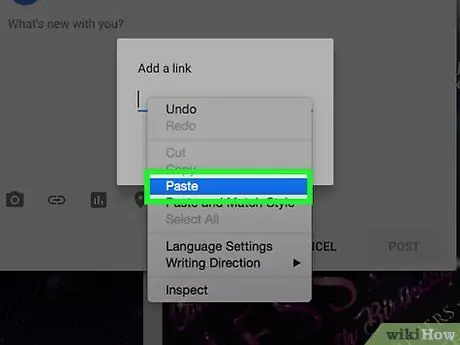
Korak 6. Dodajte povezavo do svojega sporočila
Ko končate, se vrnite v polje za povezavo Google+ in kliknite vrstico tik pod svojim sporočilom, ki pravi "Vnesite ali prilepite povezavo". Z desno miškino tipko kliknite območje in med možnostmi, ki se prikažejo, izberite Prilepi.
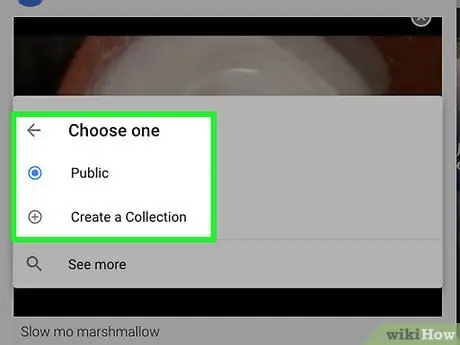
Korak 7. Označite druge
Če želite prikazati seznam ljudi na seznamu prijateljev, kliknite gumb Dodaj več oseb. Lahko brskate po obstoječih skupinah in izberete, katero skupino želite dati v skupno rabo.
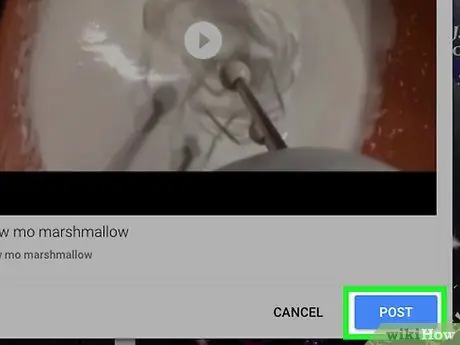
Korak 8. Delite povezavo
Ko končate z lepljenjem povezave in se odločite, s kom želite dati v skupno rabo, kliknite zeleni gumb Skupna raba v spodnjem levem kotu okenskega polja.
Metoda 2 od 2: Uporaba telefona
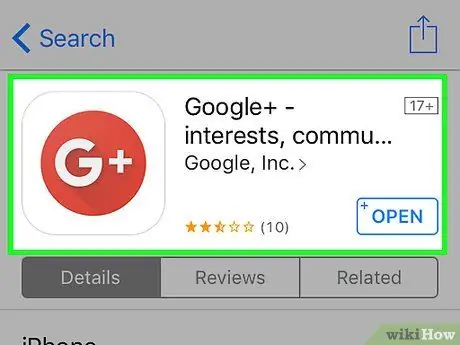
Korak 1. Prenesite aplikacijo Google+
Odvisno od naprave, ki jo uporabljate, lahko prenesete aplikacijo iz trgovine App Store ali Google Play. Kliknite iskalno polje v App Store in nato poiščite Google+. Kliknite aplikacijo in kliknite Namesti, da jo prenesete in namestite v svojo napravo.
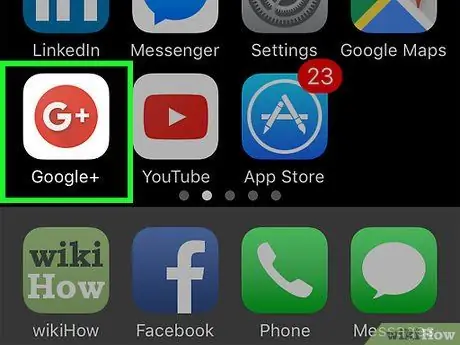
Korak 2. Zaženite aplikacijo
Ko prenesete aplikacijo, jo lahko odprete tako, da se dotaknete ikone aplikacije na glavnem zaslonu ali v predalu za aplikacije.
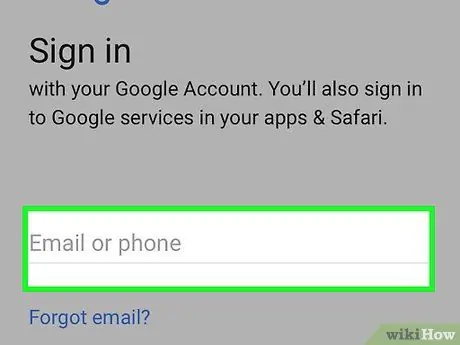
Korak 3. Če želite to narediti, morate biti prijavljeni
Vnesite svoj e -poštni naslov in geslo za Gmail; ko končate, kliknite Prijava za dostop do strani.
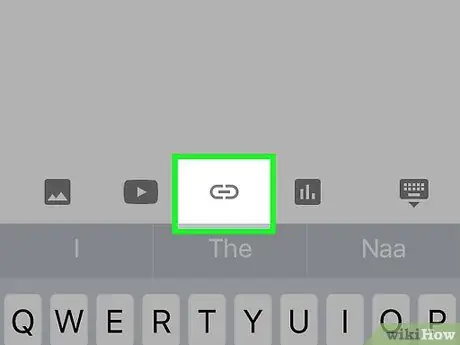
Korak 4. Kopirajte povezavo, ki jo želite dati v skupno rabo
Odprite brskalnik v napravi, kliknite iskalno polje in vnesite spletno mesto, ki ga želite dati v skupno rabo.
- Ko ste na zadevnem spletnem mestu, držite prst na naslovnem polju. URL spletnega mesta bo označen.
- Kliknite gumb Možnosti na napravi. Ta gumb je običajno na levi strani naprave. Ko pritisnete gumb, se prikaže meni; tapnite Kopiraj.
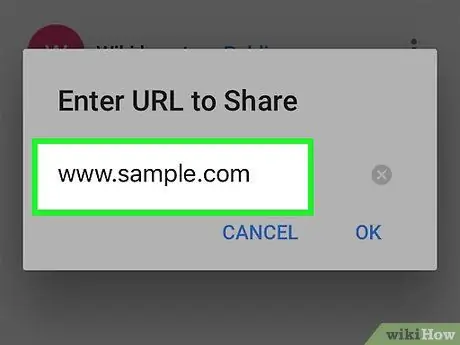
Korak 5. Prilepite povezavo
Vrnite se v aplikacijo Google+; na dnu zaslona se dotaknite oranžne ikone verige. Tapnite in pridržite polje, kliknite Prilepi, da povezavo prilepite v polje.
Korak 6. Delite povezavo
Kliknite gumb Skupna raba, da pošljete povezavo do svojega računa Google+.






